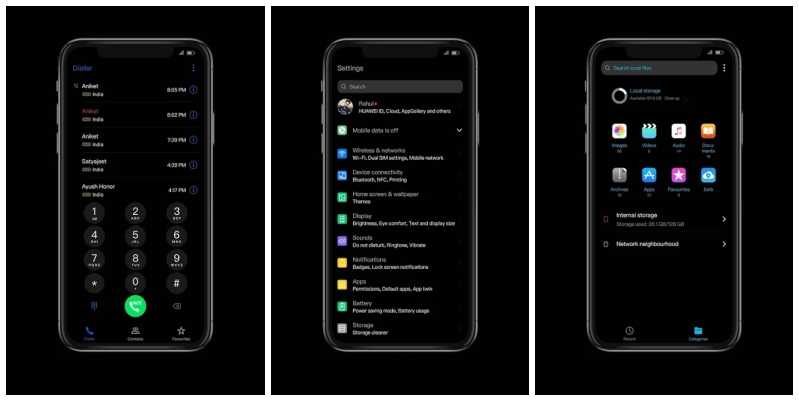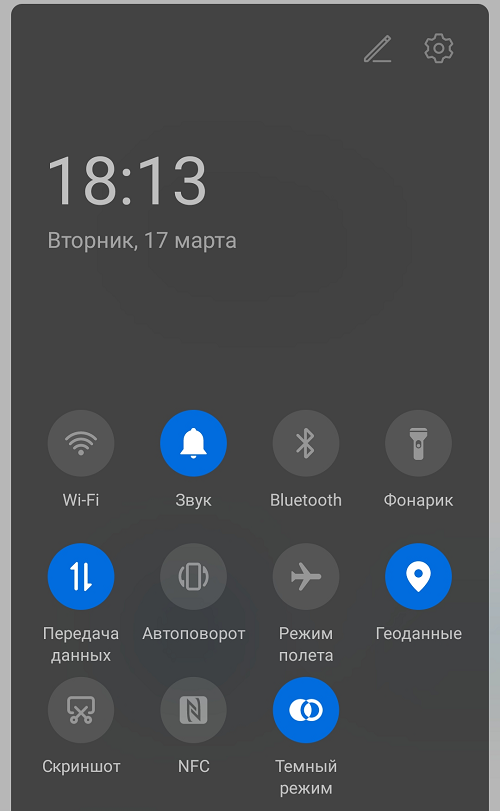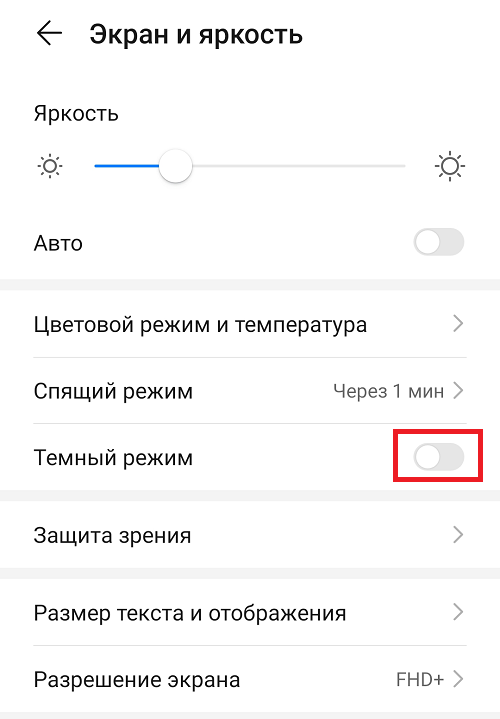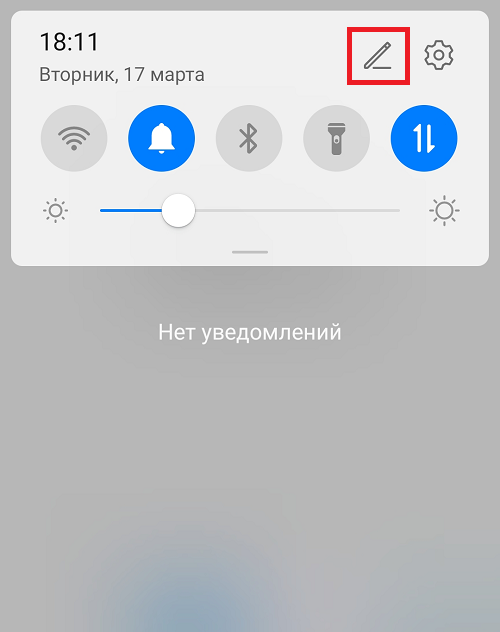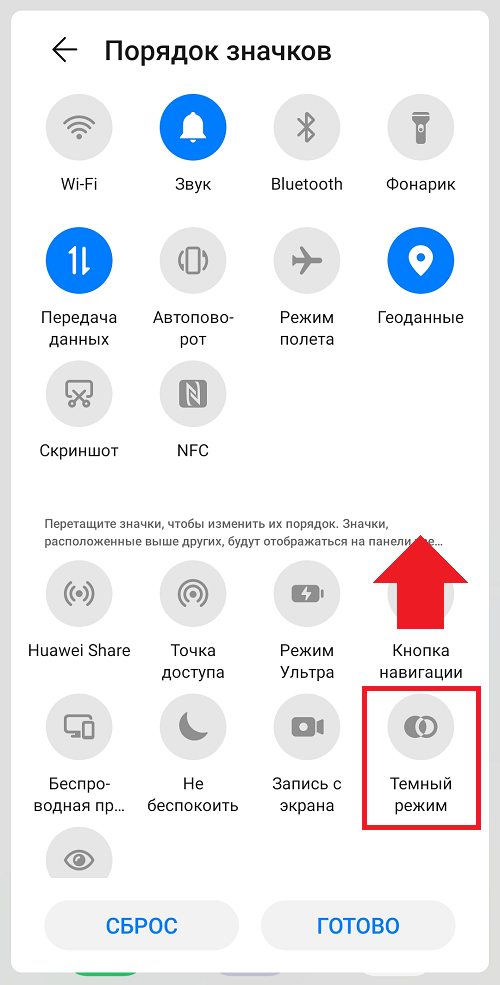Как настроить обои на экране блокировки Huawei
Выяснив, как поставить меняющиеся обои на Хоноре и Хуавей, стоит разобрать, как можно настроить демонстрацию. Поменять картинки на новые или удалить/вернуть имеющиеся можно по инструкции:
- Откройте приложение «Галерея».
- Найдите альбом с названием «Разблокировка журнала».
- Удалите обычным способом не нужные изображения.
- Также в эту папку можно переместить другие картинки или фото.
Если вы хотите отключить загрузку новых обоев, то сделайте следующее:
- Зайдите в параметры.
- Нажмите на «Безопасность».
- Найдите раздел «Блокировка экрана».
- Перейдите в разблокировку журнала.
- Затем во вкладку «Подписки».
- Отключите функцию автоматического обновления и настройте удаление картинок.
Режим инверсии цветов
Если в вашей версии Android нет возможности управлять темами интерфейса, то вам можно воспользоваться еще одним универсальным способом — режимом инверсии цветов. Эта функция находится в меню «Специальные возможности» телефона и позволяет преобразовать цвета интерфейса устройства во всех приложениях и медиафайлах на противоположные. У данного режима есть один существенный нюанс — после его включения все цвета на фотографиях и в видеофайлах будут выглядеть как на негативе фотопленки.
Для его активации перейдите в Настройки → Специальные возможности → Средства улучшения видимости → Инверсия цвета.
Конечно, этот режим не сможет полностью заменить вам классический темный режим и точно не подойдет для работы с некоторыми приложениями, например, при просмотре фильмов. Но в качестве некой альтернативы в темное время суток, режимом инверсии можно воспользоваться для тех телефонов, где темная тема не поддерживается по умолчанию.
Как сделать темную тему на Андроид 9
Рассмотрим процесс включения черного оформления на Андроид 9.
1. Для активирования контрастной темы на Android 9 потребуется зайти в настройки гаджета. Можно тоже использовать специальные приложения, загруженные из магазина Плей Маркет.
2. Переходим в раздел “Экран“, где пролистываем вниз, и выбираем раздел “Дополнительно“.
3. На открывшейся странице выбираем раздел “Тема устройства“.
4. Здесь нужно выбрать “Темная“.
5. Все готово. Оформление экрана девайса автоматически изменится.
6. Для возвращения исходного варианта нужно пройти те же шаги, только в конце выбрать “Светлую” тематику оформления.
https://youtube.com/watch?v=EZQSra4acDY
Как включить темный режим на смартфонах Huawei и Honor
Как уже было сказано ранее, темная тема присутствует в прошивках, основанных на базе актуальной (на момент выхода статьи) версии операционной системы Google. В случае EMUI, десятой версии Android соответствует EMUI 10. Поэтому, чтобы ночной режим стал доступен, в первую очередь следует обновить ПО мобильного устройства до последней версии.
Активация ночного режима выполняется двумя разными способами: через раздел «Экран и яркость» и при помощи соответствующей кнопки на панели быстрых настроек. Оба метода будут подробно рассмотрены в рамках этой инструкции.
Включение темной темы через меню настроек
Наиболее простой вариант, не требующий особых усилий со стороны пользователя, заключается в активации соответствующего тумблера, находящегося в настройках в разделе «Экран и яркость». Достаточно нажать на переключатель, расположенный справа от названия одноименного пункта и цветовой режим интерфейса сразу же изменится на темный.
Включение темного режима с помощью кнопки на панели быстрых настроек
Второй способ активации темной темы подразумевает использование панели быстрых настроек. В «шторке» на телефонах Хуавей и Хонор под управлением EMUI 10 по умолчанию отсутствует пункт, отвечающий за переключение светлого режима на темный и наоборот.
Чтобы добавить соответствующую кнопку на панель быстрых настроек, необходимо выполнить несколько простых действий. Первым делом нужно раскрыть «шторку» и кликнуть по значку карандаша. Откроется список опций, разделенный на две части: первая половина состоит из кнопок, которые размещены на панели уведомлений по умолчанию; вторая – из опций, значки которых можно переместить в верхнюю секцию, после чего те станут отображаться в «шторке».
Также любую из доступных функций можно активировать, не перетаскивая ее иконку на панель уведомлений – достаточно кликнуть по требуемому значку. Но делать это каждый раз неудобно, поэтому рекомендуется переместить кнопку, активирующую темный режим, в верхнюю часть экрана.
После этого пункт «Темный режим» появится на панели быстрых настроек в установленном пользователем месте. Чтобы включить или отключить темную тему, будет достаточно на него нажать.
Темная тема представлена не для всех устройств Huawei и Honor, оснащенных EMUI 9. Получили ночной режим только смартфоны с AMOLED экранами, такие как Huawei Mate 10 и Mate 20. Для остальных смартфонов что есть, то и есть.
Но мы же с вами знаем, что Android легко кастомизировать по своему образу и подобию. Я расскажу вам, как это сделать и предоставлю хороший пример.
Секретный способ принудительно включить темный режим сразу во всех приложениях
В устройствах Android существует универсальный способ активировать темный режим для всего интерфейса, который позволит вам использовать темные тона даже в тех приложениях, которые их не поддерживают по умолчанию. Этот способ может оказаться особенно удобным для тех, кто не желает разбираться в настройках отдельных приложений и хочет активировать темную тему сразу на всем устройстве.
Включить его можно с помощью меню разработчика, которое скрыто в настройках системы. Подробнее о том, как его активировать мы рассказывали в статье «Как ускорить любой телефон Android с помощью секретной настройки».
После того как вы перешли в меню разработчика, найдите здесь пункт «Аппаратное ускорение отрисовки» и активируйте «Принудительный ночной режим» с помощью переключателя.
Затем вернитесь в настройки телефона, выберите пункт «Дисплей» и нажмите на переключатель напротив пункта «Режим затемнения».
После этого ночной режим активируется даже в тех приложениях, которые раньше его не поддерживали.
Как установить новую тему на Huawei Honor – пошаговая инструкция
В стандартном наборе приложений смартфонов HUAWEI (honor) есть приложение «Темы», которое позволяет легко сменить стиль вашего мобильного устройства на темы, специально разработанные дизайнерами для телефонов HUAWEI.
- Запускаем приложение«Темы».
- На главной странице приложения «Темы» есть возможность:
— выбрать новую тему; — выбрать новые обои (в том числе и живые обои); — настроить отдельные компоненты темы (стиль экрана блокировки, настройка экрана блокировки, обои, рабочий экран, настойка значков приложений).
Экран 1 смартфона: запуск приложения «Темы». Экран 2 смартфона : выбор новых обоев и настройка компонентов тем. Экран 3 смартфона: выбор новых обоев. Экран 4 смартфона: настройка компонентов тем
- Выбираем раздел«Я»приложения для того чтобы посмотреть какие темы находятся в памяти телефона.
У нас оказалась только единственная тема из стандартного набора смартфона — «Default».
- Приложение «Темы» имеет возможность выбора бесплатных тем из огромного количества тем, специально разработанных дизайнерами.
Поиск нужных тем можно производить в трёх разделах:
- Избранное;
- Категория;
- Рейтинг.
Поэтому осуществляем выбор темы из раздела «Рейтинг» и останавливаемся на теме «pyramid». Нажимаем на значок«pyramid».
В выбранной теме «pyramid», чтобы скачать её в память смартфона, нужно нажать на значок «ЗАГРУЗКА».
Экран 6 смартфона: выбор темы pyramid. Экран 7 смартфона: загрузка темы pyramid в память смартфона.
- Теперь у нас вид экрана смартфона сильно поменялся – всё в стилеpiramid. Изменились обои на рабочем экране и вид значков всех приложений.
Порядок смены темы на телефоне HUAWEI:
- Запускаем приложение«Темы».
- В приложении «Темы» выбираем раздел«Я»в верхней части экрана.
Для смены темы нажимаем на значок темы «Default».
- На следующей странице темы «Default» для её установки нажимаем на значок«ПРИМЕНИТЬ».
После этого тема смартфона будет сменена и экран телефона примет вид, который был при первом запуске телефона.
Как устанавливать темы в смартфонах huawei и honor
Итак, открываем приложение “Темы” и переходим в последнюю вкладку с ёмким названием “Я”.
Как раз тут представлен список всех локальных тем: предустановленных производителем, загруженных из официального магазина или через сторонние приложения. Если вы просто скачаете файл темы откуда угодно из Интернета и поместите его в специальную папку Память телефона / Themes, то она чудесным образом появится именно тут – в списке вкладки “Я”. И отсюда тему можно будет применить на смартфоне.
Что меняют темы в EMUI? Да почти все – они заменяют фирменный стиль и трансформируют дизайн предустановленных приложений Huawei. Темы обычно включают обои на рабочий стол и экран блокировки, иконки для рабочего стола, стиль значков статусбара и переключателей в шторке, а также ярлычков пунктов в меню настроек, цветовые схемы экранов и окон меню, переключателей в них.
Как скачать внешние циферблаты
Чтобы загрузить на смартфон внешний дизайн, можно воспользоваться самыми разными ресурсами.
Загрузка из интернета
В интернете представлено немного сторонних источников, которые дают возможность загрузить варианты дизайнов для моделей Band 7.
При этом многие версии для Huawei/Honor Band 6 допустимо применять для рассматриваемой модели. Их вполне можно использовать для установки на устройство.
К наиболее популярным источникам стоит отнести следующие:
to. Этот распространенный форум имеет отдельный раздел, в котором пользователи выкладывают варианты оформления для рассматриваемой модели фитнес-браслета. При этом тут предусмотрена возможность их скачивать
Также стоит обратить внимание на отдельную страницу форума, которая посвящена дизайнам для Huawei/Honor band 6. Многие из этих вариантов тоже допустимо использовать
https://amazfitwatchfaces.com/h-band-6/fresh. Это распространенный иностранный ресурс, который имеет большую базу циферблатов для умных часов. Тут присутствует раздел, который посвящается Honor Band 6. Циферблаты для этой модели могут функционировать и на рассматриваемом девайсе.
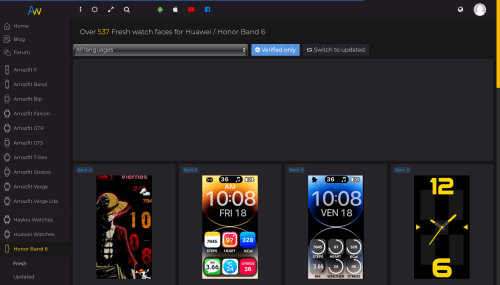
Honor Band 6 Watch Faces. Это приложение предназначено для загрузки циферблатов для Honor Band 6. После запуска софта стоит выбрать конкретный вариант и кликнуть на кнопку со стрелкой вниз. Это даст возможность загрузить его. Стоит отметить, что перед скачиванием файла, имеющего расширение .hwt, приложение предложит просмотреть рекламный ролик. HUAWEI Band 7 Mod v3. Это усовершенствованное приложение имеет взломанный доступ, который дает возможность скачивать платные варианты дизайна для рассматриваемой модели совершенно бесплатно
Важно учитывать, что при установке модифицированных программ пользователь действует на свой страх и риск

Установка на устройство
Чтобы установить сторонний дизайн на свое устройство, требуется иметь, помимо основного девайса, другой смартфон или планшет. При этом на нем должна стоять операционная система Андроид 6.0 или выше. Также понадобится иметь зарегистрированный аккаунт Huawei
Немаловажное значение имеет наличие модифицированного приложения Huawei Health
Для установки дизайна рекомендуется сделать следующее:
При сопряжении браслета с базовым телефоном выполнить отмену. Также на смартфоне требуется временно выключить Блютуз.
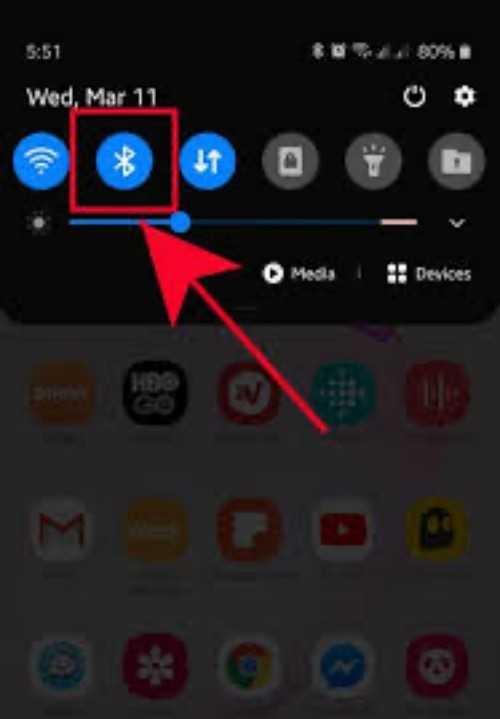
- На втором смартфоне или планшете установить модифицированную версию программы Huawei Health. Если на устройстве уже стояла стандартная версия софта, требуется выполнить синхронизацию данных. Для этого в программе нужно кликнуть на раздел «Я», перейти в «Настройки» и нажать на пункт «Синхронизировать вручную».
- Удалить приложения Huawei Health и Huawei Mobile Services. При этом обновлять загруженную стороннюю версию приложения не требуется.
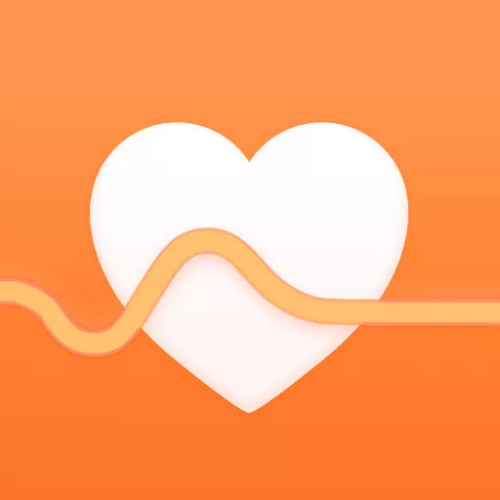
- Пройти авторизацию в программе. Для этого нужно перейти в меню «Я» и найти пункт «Войти в аккаунт Huawei».
- Добавить девайс к модифицированной версии программы. Для этого рекомендуется зайти в меню «Устройства», кликнуть на пункт «Добавить», выбрать нужный девайс и нажать на строчку «Привязать».
- Если поступает запрос на обновление, выбрать раздел «Установить обновление вручную».
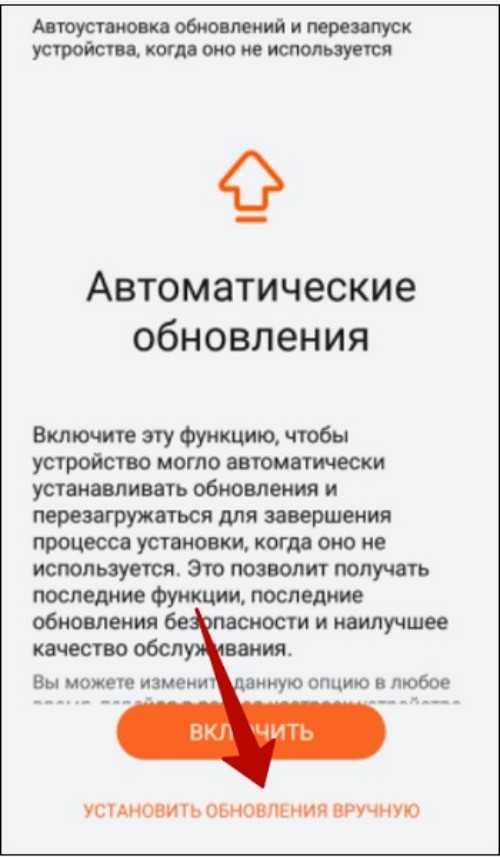
- Нажать на «Готово».
- Выбрать пункт «Продолжить» и нажать на «Ок».
- Добавить загруженный файл, который имеет расширение .hwt, в память девайса. Для этого в модифицированной программе требуется зайти в раздел «Устройства» и кликнуть на «Huawei Band 7».

Нажать на пункт «Циферблаты» и кликнуть 4 точки в виде квадрата. Они находятся в правом верхнем углу. В новом меню кликнуть на пункт «Добавить циферблаты».
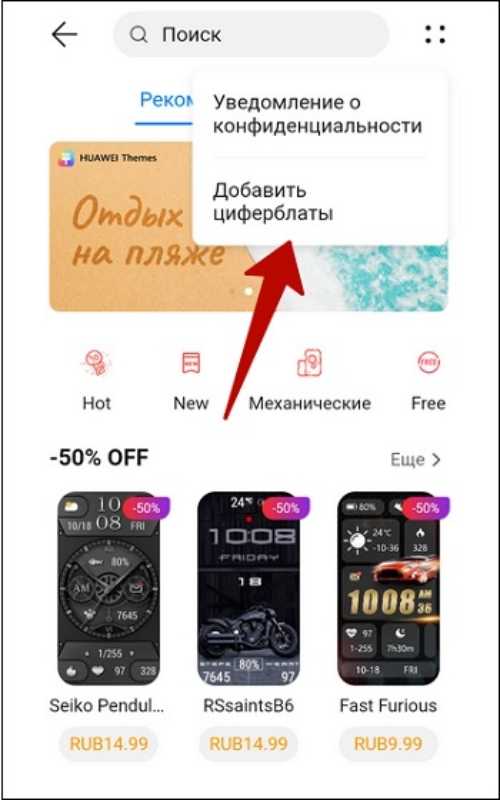
- Найти в памяти девайса загруженный дизайн. Для этого следует отыскать файл с расширением .hwt. После этого нужно кликнуть на пункт «Выбрать».
- Нажать на «Установить». После чего требуется дождаться завершения процесса.
Циферблаты для гаджетов Band 7 отличаются разнообразием. Чтобы изменить дизайн своего устройства, можно воспользоваться разными способами – зайти в настройки, применять специальный софт или установить стороннее программное обеспечение.
Альтернативное решение
Еще одним вариантом является сброс некоторых настроек. Сама методика делится на два этапа.
Первый:
Через меню настроек зайти в «Приложение». Кликнуть на подраздел с таким же названием;
Зайти в «Темы»
Найти в нем «Huawei Mobile Services»;
После перехода обратить внимание на правый верхний угол экрана, где можно обнаружить три вертикальные точки;
Нажать на них и активировать пункт «удалить обновления».
Второй:
- Вернуться через «Настройки» и «Приложения» в «Приложения»;
- Просмотреть предложенный список;
- Поочередно зайти в те программы, в которых самостоятельно включается темная тема;
- Через подраздел «Память» сделать сброс.
Где брать темы для emui?
Ищите и найдете. Путь осилит идущий. Лично я, как первый шаг, могу посоветовать приложение EMUI Themes Factory из Google Play. Тут много тем и паков с иконоками в стиле чистого Android разных версий. Использование этой программы максимально интуитивное: находите понравившуюся тему, скачиваете, применяете – все делается через приложение. Большинству желающих сменить тему (зачастую – именно иконки), этого должно хватить.
Но если не найдете здесь ничего подходящего – есть ещё масса других подобных приложений в маркете. Можно сделать EMUI похожей на MIUI, Flyme OS, iOS, Samsung Experience… Вообще, мне кажется, что можно найти все, что угодно – выбор настолько огромный, что сможет удовлетворить самый “изысканный” вкус. Ниже – некоторые примеры “чисто для примера”.
Очередная стилизация под “чистый” Android:
iOS Mix:
EMUI мимикрирует под MIUI 10:
Кроме того, файлы тем для EMUI с расширением hwt можно найти на популярных форумах, вроде XDA-Developers или 4pda. Или на любых других тематических сайтах. В общем, теперь вы знаете, что надо делать. Качаете файл, сохраняете в папку Память телефона / Themes, применяете через утилиту “Темы”.
Как настроить общесистемный тёмный режим на любом смартфоне Huawei или Honor

Производители и разработчики приложений начали предлагать такие функции, как ночной режим на Android, чтобы избежать усталости глаз при использовании устройств в тёмное время суток, а также сэкономить заряд батареи на OLED-дисплеях.
Большинство популярных приложений уже имеют темный режим в своих настройках, также последняя версия Android 10 предлагает общесистемный ночной режим. Но, что делать пользователям, у которых смартфон не поддерживает общесистемный ночной режим?
В нашей статье мы расскажем, как настроить общесистемный Dark Mode на любом смартфоне или планшете компании Huawei и Honor.
В интернете довольно много способов по установке тёмных тем для смартфонов Huawei и Honor, например, очень популярна тема Deep Black Dark. Но большинство этих ночных тем не идеальны, некоторые меняют только фон главного экрана, некоторые не работают в системных приложениях или слишком затемняют текст и т.д.
Наша команда «Компьютерные хитрости» нашли способ по настройке полноценного ночного общесистемного режима на любые смартфоны Huawei и Honor, для этого вам нужно выполнить всего несколько шагов.
Как устанавливать темы в смартфонах huawei и honor
Итак, открываем приложение “Темы” и переходим в последнюю вкладку с ёмким названием “Я”.
Как раз тут представлен список всех локальных тем: предустановленных производителем, загруженных из официального магазина или через сторонние приложения. Если вы просто скачаете файл темы откуда угодно из Интернета и поместите его в специальную папку Память телефона / Themes, то она чудесным образом появится именно тут – в списке вкладки “Я”. И отсюда тему можно будет применить на смартфоне.
Что меняют темы в EMUI? Да почти все – они заменяют фирменный стиль и трансформируют дизайн предустановленных приложений Huawei. Темы обычно включают обои на рабочий стол и экран блокировки, иконки для рабочего стола, стиль значков статусбара и переключателей в шторке, а также ярлычков пунктов в меню настроек, цветовые схемы экранов и окон меню, переключателей в них.
Больше про Хуавей: Huawei Honor 7A Pro — Обновление И Прошивка ⋆
Как установить новую тему на Хонор и Хуавей?
Смартфоны Хонор и Хуавей имеют стандартное оформление, установленное производителем. Вы знакомитесь с его характеристиками при первом запуске телефона. Работают аппараты обеих линеек на операционной системе Android с оболочкой Emotion UI. Данное программное обеспечение отличается большим набором настроек. Что касается тем – предложение распространяется на самостоятельное комбинирование заставок, иконок, виджетов, цветов.
Оценить и испытать их разновидности можно с помощью специального онлайн-сервиса, предусмотренного в заводских настройках.
Вы его найдете в главном меню телефона. В системном приложении разрешается выполнить такие действия:
В некоторых видах файлов возможны добавления новых функций или расширение имеющихся.
Эта площадка постоянно обновляется, дополняется новыми вариациями. Разработчики постоянно добавляют оформления, украшая их согласно предстоящим событиям, временам года или модным направлениям. Просмотреть все доступные виды можно в следующих разделах:
Следующий шаг – нажатие кнопки «Загрузка», после чего начнется скачивание в память телефона.
В какой версии EMUI появилась темная тема
Темная тема впервые представлена в EMUI 9.0, которая к октябрю 2019 года установлена на большинстве смартфонов Хонор и Хуавей. Без обновлений остались только устаревшие модели, а также смартфоны ультрабюджетной линейки (до 10 000 рублей), там все еще стоит EMUI 8.0-8.1 и ниже. На таких устройствах настроить затемнение системы меню через настройки не получится.
Темный интерфейс в EMUI или отдельных программах устанавливается несколькими способами:
- Через стандартные настройки смартфона в разделе «Батарея».
- С помощью сторонних лаунчеров, но только с EMUI 7-6 и ниже..
- В настройках игр или софта, который использует владелец телефона. В ряде программ можно включить ночной режим через собственные настройки.
Какими-либо иными способами установить затемненную оболочку на рабочий стол или меню настроек устройства не получится, в том числе воспользовавшись кастомной прошивкой. В телефонах от Хуавей разблокировать загрузчик нельзя, либо это очень проблематично, так как с 2018 года получение кода разблокировки полностью ограничено.
Как включить темную тему на хонор или хуавей?
Сегодня темная тема (также может называться «Ночной режим») представлена на большинстве прошивок и очень многих популярных приложениях, включая ВК и мессенджер WhatsApp. Она пользуется большой популярностью у пользователей. В этой статье мы расскажем, как включить темную тему на смартфоне Honor или Huawei (у них прошивки практически идентичны). Темную тему поддерживают некоторые устройства на базе EMUI 9.0, также он присутствует в EMUI 10. Мы покажем пример на базе последней.
Заходим в «Настройки».
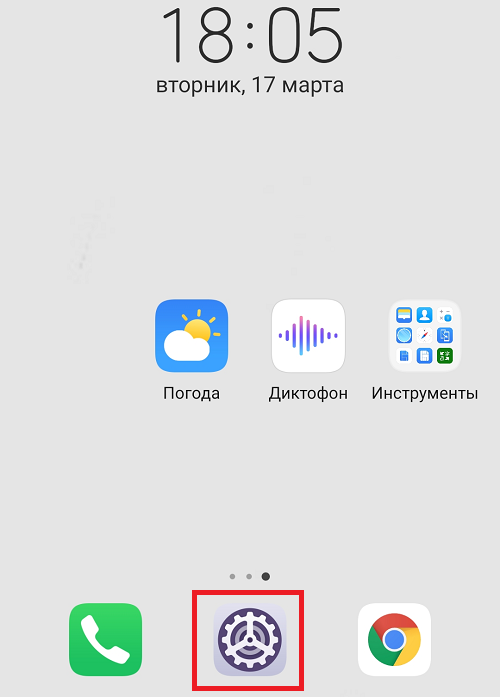
Открываем раздел «Экран и яркость».
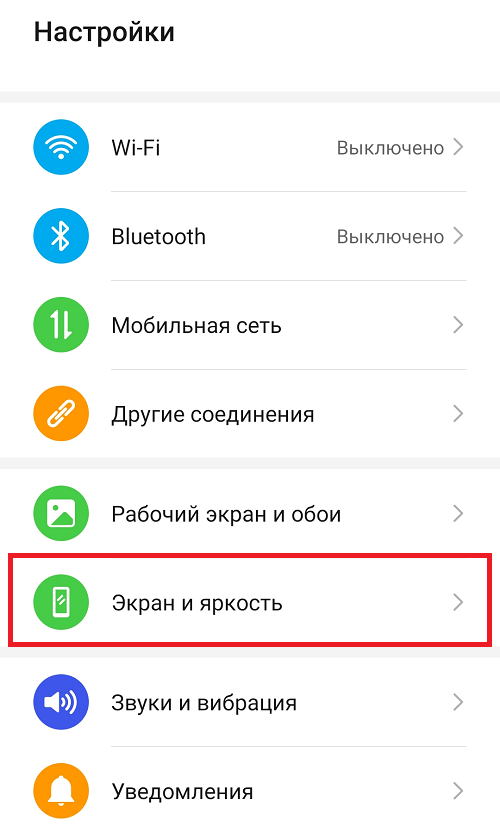
И включаем темный режим с помощью переключателя. Было:
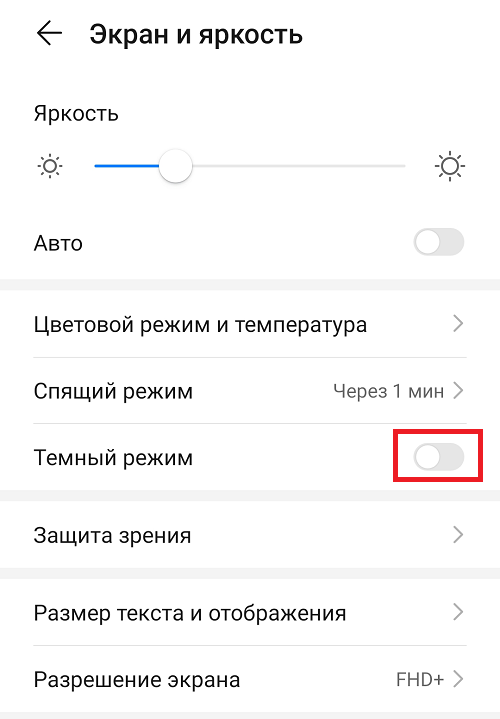
Стало:

Если не можете найти нужный пункт в меню, просто введите в поиске по настройкам слова темный режим, после чего он появится перед вами:
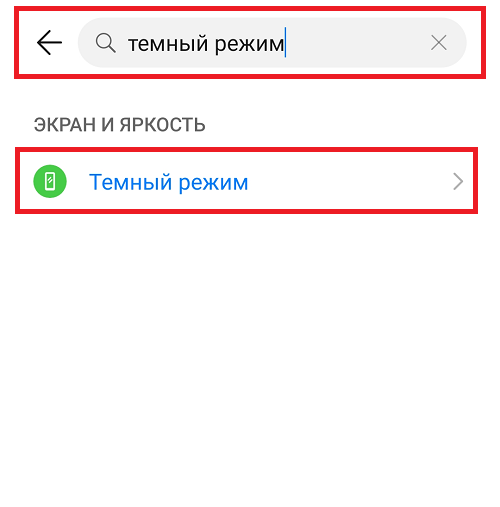
Можно было бы на этом закончить, но у нас для вас есть другой вариант — мы рекомендуем вывести кнопку управления темной темой в меню быстрого доступа, то есть шторку. Для этого делаем свайп от верхней части экрана к нижней, чтобы появилось меню, в котором необходимо нажать на иконку в виде карандаша:
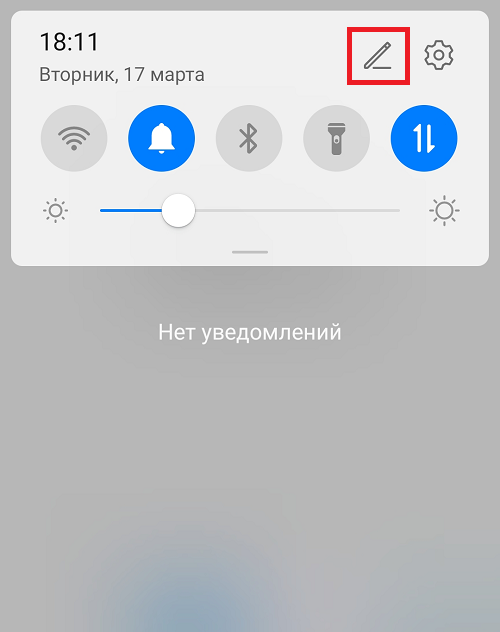
Откроется окно со списком иконок. Находите иконку «Темный режим», нажимаете на нее и, удерживая, переносите в верхнюю часть экрана.
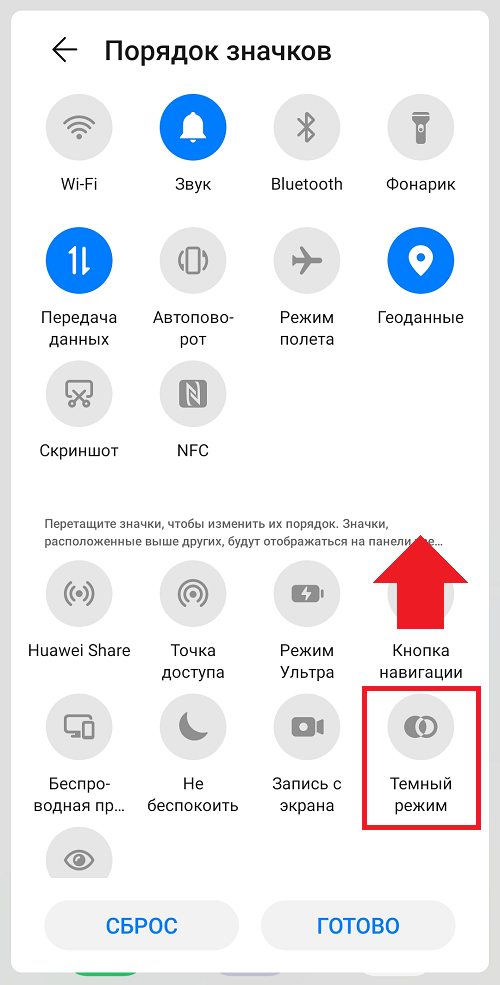
Если вы все сделаете верно, останется только тапнуть по кнопке «Готово».
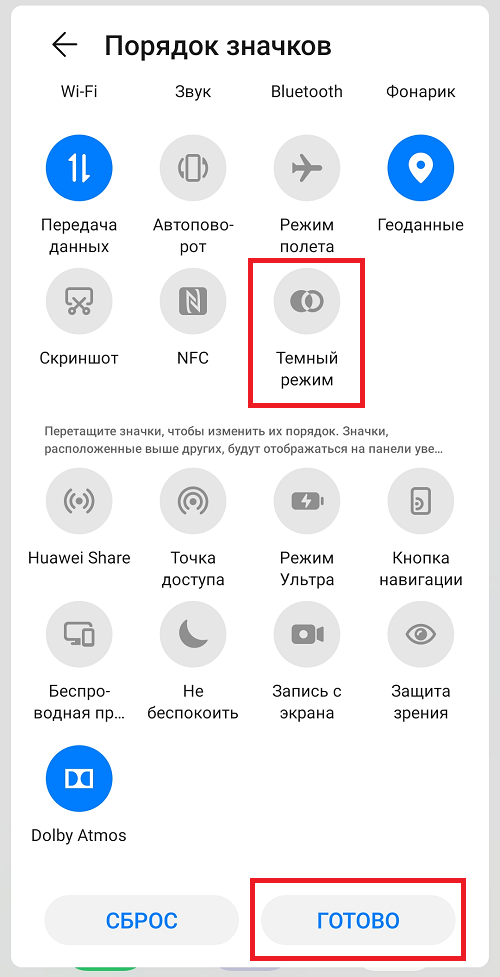
Открываем шторку и видим иконку в списке. Нажимаем:
Включился темный режим.
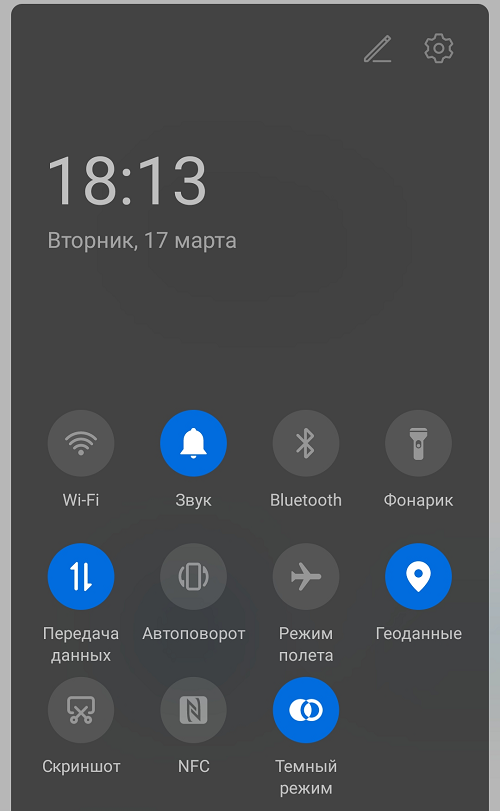
Просто и быстро.
Экран становится серым
- Возможно, вы включили режим Время отхода ко сну или Запрет использования в приложении Цифровой баланс. При включенной функции Серый экран экран становится серым, когда достигнут установленный лимит времени. Рекомендуется выключить эту функцию.
Для этого перейдите в раздел Настройки > Цифровой баланс > Время отхода ко сну / Запрет использования и отключите функцию Серый экран.
2. Если экран становится серым, возможно, вы включили Режим электронной книги , который больше подходит для чтения. Вы можете выключить этот режим. Найдите Режим электронной книги в разделе Настройки и отключите Режим электронной книги .
Если режим Режим электронной книги не отображается в разделе Настройки , он не поддерживается на вашем устройстве.
На этой странице вы найдете информацию как включить или выключить темную тему на Android 10. Использование тёмной темы на телефоне может облегчить чтение, а так же помогает продлить автономное время работы батареи.
Вы можете на Андроид смартфонах и планшетах изменить цветовую схему для некоторых экранов и приложений. При включении темной темы на телефоне фон экрана станет темным, а текст белым
Так же стоит обратить внимание на то, что если у вас на телефоне активирована темная тема, но вы ее не включали, то возможно включены следующие режимы — «Энергосбережения», «Оттенки серого» или режим «Инверсия цветов». Ниже мы покажем, как включить или выключить темную тему на Андроид 10 чистая версия
На устройствах разных производителей настройки могут немного отличаться, но надеюсь, информация подойдет к вашему смартфону. Так же смотрите отзывы под статьей, возможно, кто-то уже поделился полезной информацией к вашему телефону.
Как на телефоне включить или отключить тёмную тему: — Открываем на смартфоне или планшете «Настройки» . — В настройках переходим в пункт «Экран». — В меню экрана включаем или выключаем пункт «Темная тема». Смотрите на скриншот ниже где выделен нужный пункт.
Как мы уже говорили выше, если вы отключили темную тему но она не отключается, то скорее всего включены режимы — энергосбережения, оттенки серого или инверсия цветов. Если ваш телефон не поддерживает темную тему, но вы хотели бы чтоб этот режим был в некоторых приложениях, то посмотрите в настройках самого приложения возможность активизировать темный режим. Например, вы можете на WhatsApp включить темную тему через настройки самого приложения и спокойно пользоваться. Так же бывает, что приложение не поддерживает темную тему и если даже на телефоне включен темный режим, то в приложении все равно будет светлый фон.
Надеюсь вы смогли включить или выключить темную теме в Андроид. Не забудьте оставить отзыв и указать модель устройства и версию Андроид к которому подошла или нет инфа из статьи, чтоб и другим осталась от вас полезная информация. Спасибо за отзывчивость!
Автор статьи Иванов Максим. Опубликована 01.07.2020г.
Как установить новую тему на Хонор и Хуавей?
Смартфоны Хуавей и Хонор весьма востребованы на нашем рынке. Они выделяются привлекательной ценой, хорошими характеристиками, стильным дизайном. Работают аппараты под управлением ОС Android с оболочкой EMUI.
Операционная система Андроид отличается широкими возможностями для кастомизации. В том числе в Emotion UI можно без проблем поменять оформление. Предлагается выбрать тему с другими цветами, иконками, значками и т. д. Вариантов невероятно много, можно найти решение на любой вкус.
Поменять тему на Хонор и Хуавей можно через специальное системное приложение. В программе «Темы» предоставляются следующие опции:
- Установка нового оформления для системы.
- Изменение обоев.
- Загрузка дополнительных шрифтов.
- Настройка других компонентов системы – клавиатуры, экрана блокировки, иконок приложений и т. д.
Онлайн-сервис тем постоянно пополняется новыми решениями. Сотрудники пропускают в приложение уникальные варианты оформления, которые могут понравиться пользователям. Разработчики гарантируют, что размещенные в официальном магазине темы совместимы с телефонами Huawei и Honor, будут корректно установлены на устройство и не нарушают его функционирование.
Поиск вариантов оформления происходит в следующих разделах:
- Категория. Здесь можно найти решение с конкретной тематикой.
- Избранное.
- Рейтинг. В данный раздел попадают самые популярные темы среди пользователей.
Как выполнить скачивание?
- В одном из разделов найдите интересующую тему.
- Нажмите на ее название.
- Тапните на кнопку «Загрузка».
Файл будет скачан в память телефона. Хранение тем происходит локально на устройстве, так как для их активации смартфон должен иметь доступ к содержащимся данным.
Настройка темы
Я понимаю, что более половины владельцев смартфонов Honor используют их с той графической оболочкой, которую установил производитель по умолчанию. Но если вы хотите поменять тему, нужно выходить за эти рамки.
Делается это через стандартное приложение «Темы»:
- Откройте приложение, согласитесь с лицензионным соглашением.
- Перейдите во вкладку «Темы» и выберите раздел «Категории».
- Отфильтруйте их по параметру «Color».
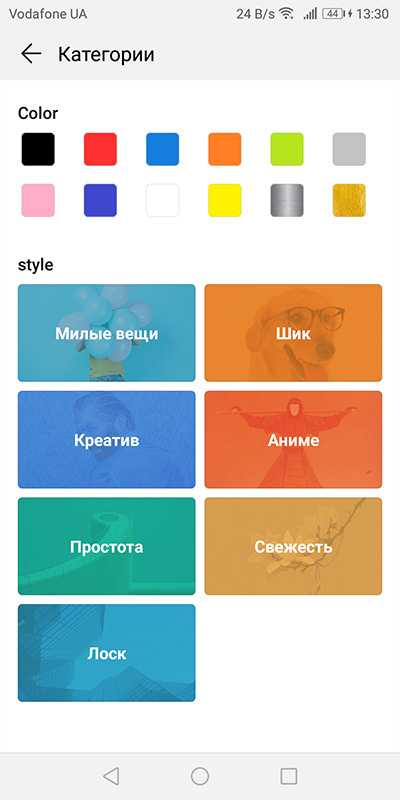
Выберите бесплатную и платную обложку и установите ее.
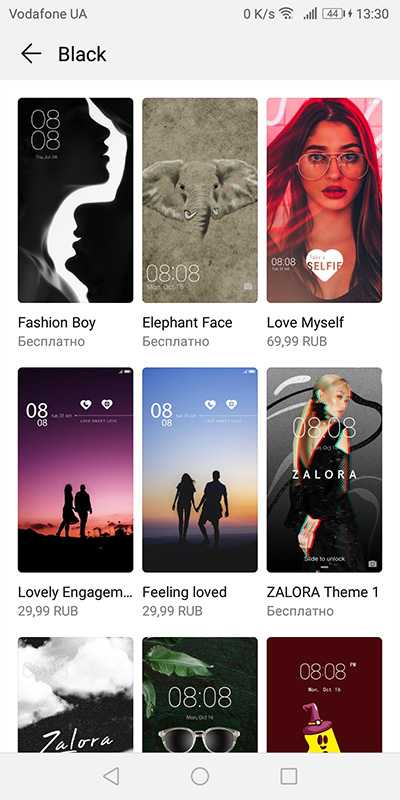
Иногда, такие обложки делают не все элементы интерфейса в темных тонах. Например, шторка уведомлений будет черной, а «Настройки» в бело-синих тонах. Поэтому, лучше поискать специализированные темы в интернете.